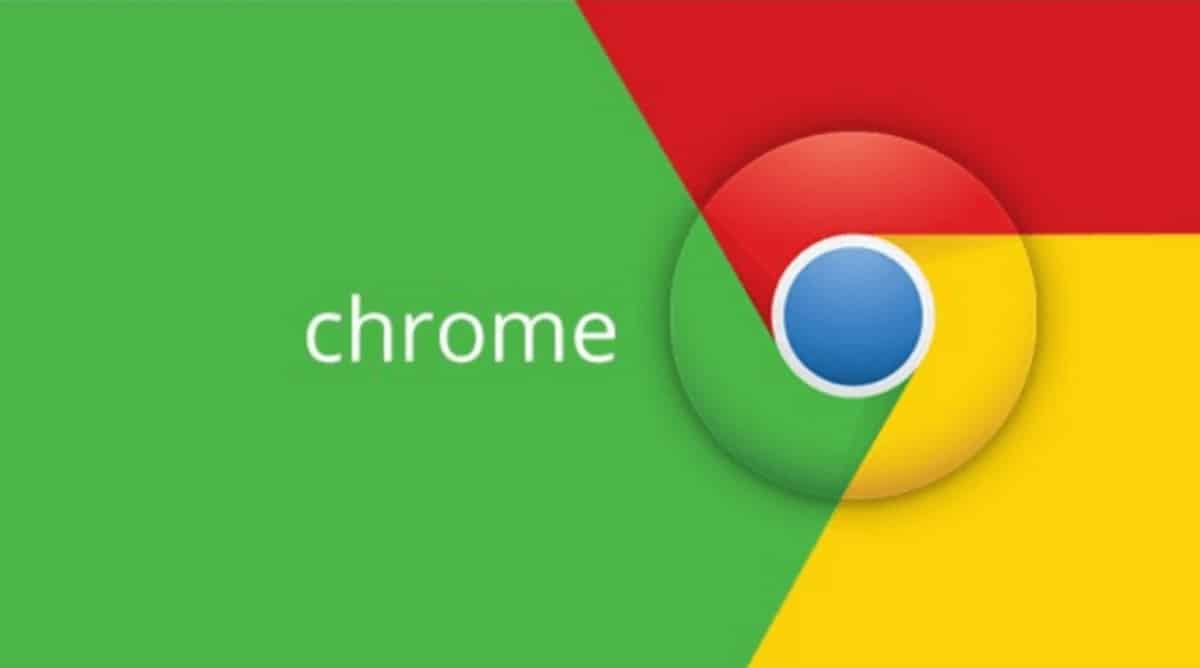
Duyệt web bằng Google Chrome trên thiết bị di động ngày càng được cải thiện nhờ các tính năng mới mà ứng dụng đã đưa vào. Trình duyệt web cung cấp tùy chọn định cấu hình nhiều tham số của nó, tất cả đều bằng cách truy cập cài đặt của nó, mặc dù điều này không phải lúc nào cũng đúng.
Các chức năng thử nghiệm của Google Chrome đang mang lại cho nó rất nhiều sức sống, đặc biệt là khi thực hiện nhiều tác vụ mà người dùng đánh giá cao. Một trong những điều cuối cùng được thêm vào là bảng xem trước để xem một trang ở trên trang kia mà không cần mở tab mới.
Nếu bạn thường mở các trang, tốt nhất nên giữ mọi thứ trong một lớp, không làm tăng mức tiêu thụ trình duyệt Google Chrome bất cứ lúc nào trong quá trình sử dụng. Bạn có thể xem trước trang mà không cần phải truy cập nó hoàn toàn và ở phía trên trang bạn mở ban đầu.
Cách kích hoạt bảng xem trước của Google Chrome
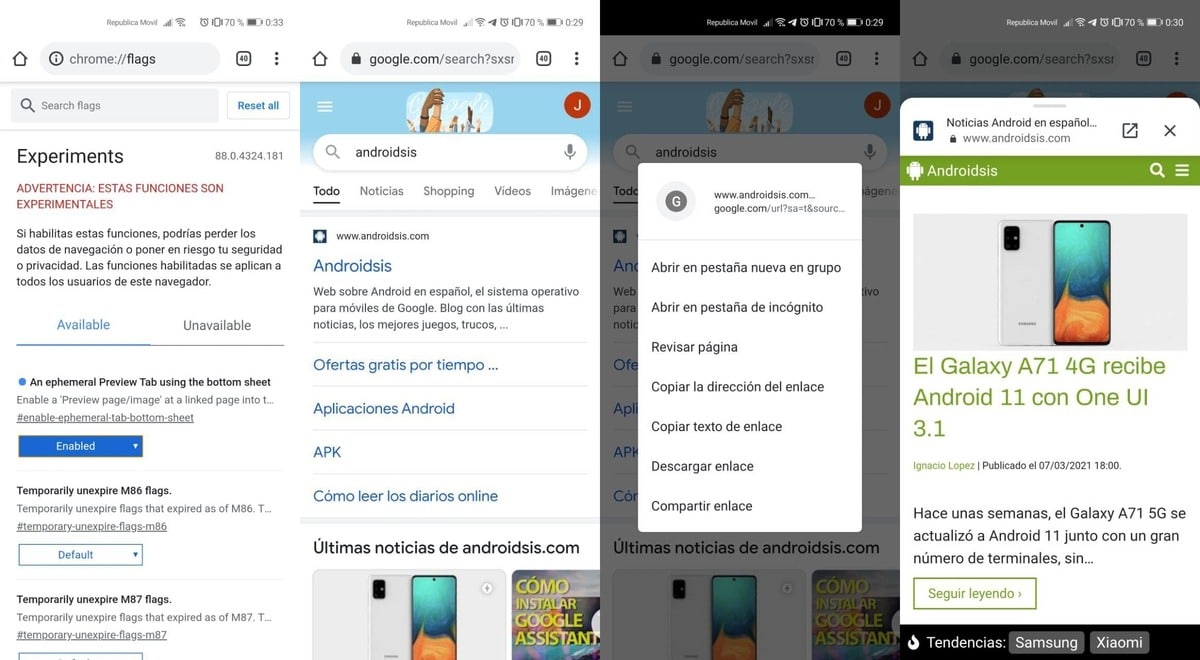
Để kích hoạt nó, bạn sẽ cần nhập Flags trong Google Chrome, việc sử dụng này có thể hữu ích cho những người muốn xem một trang mà không cần tải trang đó trong một tab khác. Đây là một trong những chức năng thử nghiệm có thể xuất hiện trong bản cập nhật ứng dụng trong tương lai.
Để kích hoạt bảng xem trước của Google Chrome bạn phải làm như sau:
- Mở ứng dụng Google Chrome trên thiết bị Android của bạn
- Trong địa chỉ URL đặt chrome://flags
- Sau khi tải các chức năng thử nghiệm, ở trên cùng, hãy sử dụng công cụ tìm kiếm để nhập từ "Vô hạn" và tìm "Tab xem trước tạm thời sử dụng bảng dưới cùng", kích hoạt nó bằng "Đã bật"
- Để lưu cấu hình, nhấp vào "Khởi chạy lại" và trình duyệt sẽ khởi động lại với tùy chọn được kích hoạt
- Bây giờ hãy mở trình duyệt, tải một trang web, chẳng hạn như Google và tìm kiếm một trang mà bạn đặc biệt muốn, nhấp vào trang đó trong ít nhất một giây và sau khi thông tin xuất hiện, hãy nhấp vào "Xem lại trang" và nó sẽ hiển thị cho bạn một lớp trên trên hết, mọi thứ mà không cần phải mở tab trong Chrome
Chức năng này khá tốt khi muốn tải bản xem trước cho một lớp và không cần rời khỏi trang trước, bạn có thể đặt nó thấp hơn một chút hoặc thậm chí làm cho nó gần như nhỏ hơn hoàn toàn. Nó hoàn thành mục đích của mình và là một trong những điều mà trình duyệt Google Chrome dự định triển khai ổn định trong các phiên bản tương lai.

Tùy chọn này là rất tốt. Cảm ơn